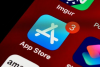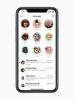आप अपने सैमसंग मोबाइल फोन से तस्वीरें डाउनलोड कर सकते हैं।
सैमसंग मोबाइल फोन मल्टीमीडिया क्षमताओं के लिए जाने जाते हैं। ये फोन डिजिटल दुनिया में पेश की जाने वाली कुछ सबसे तकनीकी रूप से उन्नत सुविधाओं से लैस हैं, चित्र और वीडियो संचालन से लेकर डिजिटल संगीत डाउनलोड और स्थानान्तरण तक।
स्टेप 1
अपने सैमसंग मोबाइल फोन के यूएसबी केबल को फोन में और कंप्यूटर के यूएसबी पोर्ट आउटलेट में प्लग करें। जब कंप्यूटर USB कनेक्शन का पता लगाता है, तो स्क्रीन के निचले दाएं कोने में टास्क बार के ऊपर एक सूचना स्क्रीन दिखाई देगी। फ़ोन का सॉफ़्टवेयर ड्राइवर स्वचालित रूप से आपके कंप्यूटर की हार्ड ड्राइव में स्थापित हो जाएगा।
दिन का वीडियो
चरण दो
अपने चित्रों को अपने कंप्यूटर पर आयात करें। "ऑटोप्ले" डायलॉग विंडो पॉप अप होने पर "इम्पोर्ट पिक्चर्स" पर क्लिक करें। आयात सेटिंग्स को कॉन्फ़िगर करने के लिए "ऑटोप्ले" विंडो बंद करें।
चरण 3
आपके द्वारा आयात किए जा रहे चित्रों के लिए गैलरी शीर्षक चुनें। जब रिक्त डेटा प्रपत्र स्क्रीन के निचले दाएं कोने में दिखाई देता है, तो डेटा प्रपत्र में अपनी गैलरी के लिए एक नाम टाइप करें। डाउनलोडिंग प्रक्रिया शुरू करने के लिए "आयात" बटन पर क्लिक करें।
चरण 4
सैमसंग यूएसबी केबल को कंप्यूटर से और फिर मोबाइल फोन से हटा दें। "प्रारंभ" मेनू आइकन पर क्लिक करें, फिर "चित्र" फ़ोल्डर चुनें। आपके नए आयातित चित्र इस फ़ोल्डर में संग्रहीत होने चाहिए।
टिप
डेटा या मीडिया ट्रांसफर करते समय यूएसबी केबल को मोबाइल फोन और कंप्यूटर दोनों में लगा रहने दें। यदि आप कनेक्शन रोक देते हैं या बंद कर देते हैं, तो आप टूटी हुई कड़ियों को स्थानांतरित कर देंगे।
चेतावनी
मोबाइल फ़ोन के USB केबल को अपने कंप्यूटर के एक से अधिक USB पोर्ट आउटलेट में प्लग न करें. यह फ़ोन के सॉफ़्टवेयर ड्राइवर के साथ स्थापना और कार्यात्मक त्रुटियों का कारण बनता है। परिणामस्वरूप, आपके कंप्यूटर द्वारा USB कनेक्शन का पता नहीं लगाया जा सकता है।